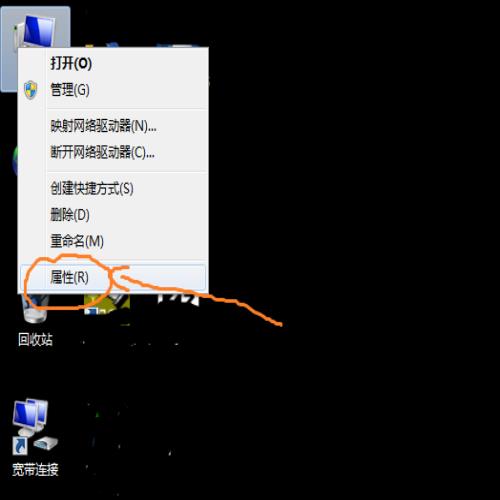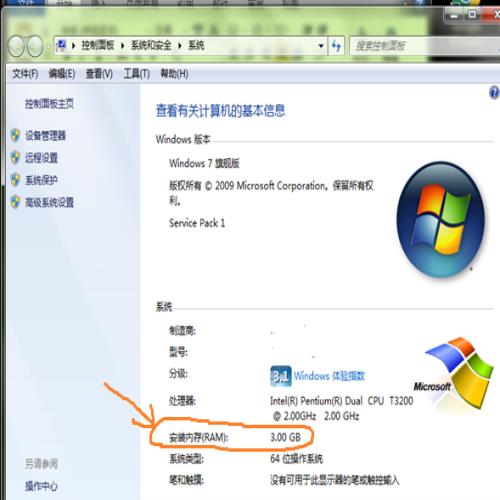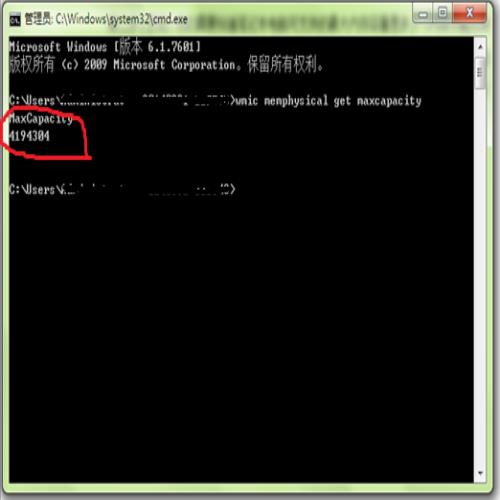「干货」让你的旧笔记本电脑提速并重获新生的小技巧
 摘要:
是否你家里也有那么几台200x年、201x年购买的笔记本,是否你的笔记本因为使用速度太慢而被弃用,是否你目前想要降级消费继续使用旧笔记本电脑,那么这份小技巧或许是你正需要的!【决定...
摘要:
是否你家里也有那么几台200x年、201x年购买的笔记本,是否你的笔记本因为使用速度太慢而被弃用,是否你目前想要降级消费继续使用旧笔记本电脑,那么这份小技巧或许是你正需要的!【决定... 是否你家里也有那么几台200x年、201x年购买的笔记本,是否你的笔记本因为使用速度太慢而被弃用,是否你目前想要降级消费继续使用旧笔记本电脑,那么这份小技巧或许是你正需要的!
【决定笔记本电脑运行速度的因素除了CPU、缓存大小还有就是内存容量了。这里说的缓存(Cache)是集成在CPU内的存储器,它的读写速度是最快的,但是由于集成化了所以容量有限。这个时候就需要我们的RAM,这里的内存指的是RAM(Random Access Memory,随机读写存储器),它的读写速度仅次于Cache,电脑在启动后先将一部分信息从硬盘读取寄存到RAM中,这样使用过程中可以加快CPU的运算速度(因为CPU与硬盘之间的读写速度相对较慢)。因此如果可以扩大笔记本的内存容量,就可以提高笔记本电脑的运行速度。】可以跳过这段~
说太多弯弯绕,不如上图直接点!以使用win7操作系统的笔记本为例,接下来就示范给笔记本RAM扩容的方法步骤吧!
第一步:首先,我们需要查询笔记本电脑现有内存大小,方法是在电脑桌面右键【计算机】在菜单中单击【属性】;
如图所示,红色圈圈中显示的是笔记本电脑现有内存,我这台笔记本的原配内存1G,图中的3G是已经扩充后的结果。
第二步:然后,我们需要知道笔记本电脑可支持的最大内存容量是多少(内存不能无限扩充哦!),同时按住【win键】和【R键】在弹出的【运行】对话框中输入'cmd'并按回车,此时会弹出一个黑色背景的对话框(经典的DOS界面),让我们在英文输入法的模式下键入'wmic memphysical get maxcapacity'。
如图所示,电脑返回一串数字,这个就是可扩容的最大内存容量,这里的单位是KB,我们需要换算成大家都熟悉的GB,也就是做如下除法【4194304 ÷ 1024 ÷ 1024 = 4】,即我这台电脑可安装的内存的最大容量是4G。
第三步:我们需要知道笔记本电脑现在安装的内存条的类型、频率、品牌等信息,下载一款桌面软件【CPU-Z】(鲁大师等软件也可以查看哦)就可以直接获得了,或者拆开笔记本底盖,内存条上面也有这类信息;
如图所示,可以知道我这条原配内存条类型是DDR2、大小是1G,带宽是333MHz;
我这条原配内存条是和笔记本品牌合作的,一般不外销所以这里没有显示,但是没关系,买不到同品牌的就买大牌的,一般使用三星、海力士这些名厂内存条即可,切莫买杂牌!
接下来我们就需要到网购平台上搜索同款内存条,关键字是【DDR2】、【667MHz】(带宽乘以2哦!),如果有能查到品牌那么也可把品牌带上。
有几个需要注意的点:
1) 笔记本和台式电脑的内存条不能混用,选购的时候需要注意是笔记本的内存条还是台式电脑的内存条;
2) 内存条的类型及他们支持的频率(一般是带宽的2倍)分别如下,类型切不能买错,此外如果买到高频的内存条它会自动降频;
a) DDR:200、266、333、400MHz
b) DDR2:533、667、800MHz
c) DDR3:1066、1333、1600、2133MHz
d) DDR4:3000、2666、3200、2400、2933MHz
3) 如果当前内存条是1G,笔记本最大可支持4G,那么可以购买4G的内存条,但是DDR2类型的内存条最大是2G,所以我可以购买一块内存条也可以购买两块内存条,购买几块需要根据内存条插槽的个数来决定,所以要先拆下壳;当然如果你的原配内存条是DDR3或者DDR4(最大的容量分别是8G、16G),并且你的笔记本电脑支持的最大内存大于等于他们的最大容量,也可以直接买到顶;
4) 切莫买杂牌,一定要买大牌!
第四步,收到你买的内存条就可以拆机啦!
a) 如何安装新买到的内存条,最好先去问采购的店家,如果你是擅长拆装电器的人则可以按如下步骤继续;
b) 拆机前要把桌面清理干净,能在防静电台上操作是最好的,否则就要注意了,拆壳以后不要用手去触摸主板上的各类芯片防止静电击穿;
c) 断开笔记本电脑的电源、卸下电池,长按开机键10s放电;
d) 拆开笔记本底壳,找到内存条插槽,如果是双插槽则直接将新购内存条插上,单插槽则把原内存条取下,再插上新内存条即可;
e) 然后重新组装好笔记本,上电,返回第一步,如果安装内存显示的是你现在装上的内存总量,则说明安装成功,否则请咨询店家哦!
以上就是一个简单的,能够让你的旧笔记本电脑提速而重获新生的小技巧啦,如果内容中有没有说明的请联系我,如果内容中有有歧义的地方欢迎指正,谢谢观看!